会声会影使文字动起来有三种方式:
1、运用动画选项,选中字幕文字,点击右侧窗口选项,在选项面板中点击属性,在属性选项中点击动画,将应用动画选项打钩,选择一种动画类型;
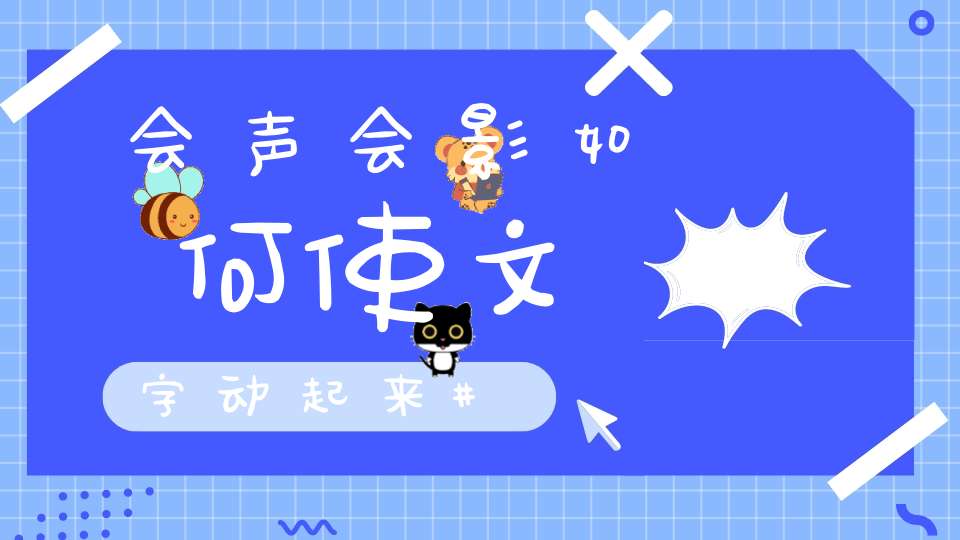
2、运用滤镜选项,点击字幕文字,点击右侧窗口的滤镜图标,再从标题效果库选择一种模式覆盖在标题文件文字之上;
3、运用模板选项,点击T图标,在右上窗口标题库里,选择一种标题模板样式,在预览窗口双击,显示编辑框,在编辑框中进行文字动画设置。
使字幕动起来:有三种方式。
1、运用动画选项。将字幕文字选定,点击右侧窗口“选项”,在选项面板点击属性,在属性选项点“动画”,在“应用动画”前打钩,选择一种动画类型。例:如果想字幕文字从右往左移动,就选择“飞行”,点旁边的双T字图标,自定义右进左出的进出方向,还可以设置起始单位、终止单位、暂停时间长短。确定后,还可以手动调整暂停时间的长短。方法是:在“动画”状态下,在预览窗口中点击字幕文字,拉动预览窗口下面的滑动条两头的小三角即可。蓝色代表暂停时间的长度。如果字幕文字很多,可以选择从下到上的形式。
2、运用滤镜选项。点击字幕文字,点击右侧窗口的FX滤镜图标,在上面的“画廊库”点△下拉选择“标题效果”,再从标题效果库选择一种模式拉到标题轨覆盖在标题文件之上即可。如果想修改,点击右侧窗口“选项”,在选项面板点击属性,在属性选项点“滤镜”,在滤镜预览小窗口下点击“自定义滤镜”就进入编辑面板,便可进行设置、修改。
3、运用模板选项。点击“T”图标,在右上窗口标题库里,有许多标题模板样式,选择其中 一种,将它直接拖到标题轨上,接着在预览窗口上双击它,会显示编辑框。在编辑框就可以修改、输入自己的文字等。
具体步骤如下:
需要准备的材料分别是:电脑、会声会影10。
1、首先打开需要编辑的会声会影10文件,打勾文字背景,设置想要的文字背景格式。
/iknow-pic.cdn.bcebos.com/dcc451da81cb39db6959bfd9de160924aa1830a0"target="_blank"title="点击查看大图"class="ikqb_img_alink">/iknow-pic.cdn.bcebos.com/dcc451da81cb39db6959bfd9de160924aa1830a0?x-bce-process=image%2Fresize%2Cm_lfit%2Cw_600%2Ch_800%2Climit_1%2Fquality%2Cq_85%2Fformat%2Cf_auto"esrc="https://iknow-pic.cdn.bcebos.com/dcc451da81cb39db6959bfd9de160924aa1830a0"/>
2、然后点击打开“边框/阴影/透明度”选择透明文字和外部边界选项,线条颜色设置为黑色,值设置从0到1。
/iknow-pic.cdn.bcebos.com/1e30e924b899a9016c9981b913950a7b0308f595"target="_blank"title="点击查看大图"class="ikqb_img_alink">/iknow-pic.cdn.bcebos.com/1e30e924b899a9016c9981b913950a7b0308f595?x-bce-process=image%2Fresize%2Cm_lfit%2Cw_600%2Ch_800%2Climit_1%2Fquality%2Cq_85%2Fformat%2Cf_auto"esrc="https://iknow-pic.cdn.bcebos.com/1e30e924b899a9016c9981b913950a7b0308f595"/>
3、然后在弹出来的窗口中点击选择第二个播放效果即可。
/iknow-pic.cdn.bcebos.com/b03533fa828ba61e1a400ca04f34970a314e5997"target="_blank"title="点击查看大图"class="ikqb_img_alink">/iknow-pic.cdn.bcebos.com/b03533fa828ba61e1a400ca04f34970a314e5997?x-bce-process=image%2Fresize%2Cm_lfit%2Cw_600%2Ch_800%2Climit_1%2Fquality%2Cq_85%2Fformat%2Cf_auto"esrc="https://iknow-pic.cdn.bcebos.com/b03533fa828ba61e1a400ca04f34970a314e5997"/>
声明: 我们致力于保护作者版权,注重分享,被刊用文章因无法核实真实出处,未能及时与作者取得联系,或有版权异议的,请联系管理员,我们会立即处理,本站部分文字与图片资源来自于网络,转载是出于传递更多信息之目的,若有来源标注错误或侵犯了您的合法权益,请立即通知我们(管理员邮箱:daokedao3713@qq.com),情况属实,我们会第一时间予以删除,并同时向您表示歉意,谢谢!

 999+
999+ 
 13
13 
 1843
1843 
 1922
1922 
 1576
1576 
 1961
1961 
 1481
1481 
 833
833 
 689
689 
 1540
1540 本站内容仅供参考,不作为诊断及医疗依据,如有医疗需求,请务必前往正规医院就诊
祝由网所有文章及资料均为作者提供或网友推荐收集整理而来,仅供爱好者学习和研究使用,版权归原作者所有。
如本站内容有侵犯您的合法权益,请和我们取得联系,我们将立即改正或删除。
Copyright © 2022-2023 祝由师网 版权所有
邮箱:daokedao3713@qq.com